7.安装 Wince 到开发板
课程要求:
1. 了解Wince嵌入式系统的组成和启动流程。
2. 通过SD卡自动烧写Wince系统到nand flash中。
3. 体验Wince系统。
实验器材:
软件:
1.OK6410光盘A,B
硬件:
1. SD卡及读卡器各一块。
2. OK6410开发板。
3. PC机一台
4. USB转串口线一条。
背景知识:
1. WinCE简介:
WindowsCE(WinCE)是微软公司嵌入式、移动计算机平台的基础。它由 Windows
桌面版精简而来,是一个开放的、可升级的 32 位嵌入式操作系统。Windows CE 的图形用
户界面和性能表现都相当出色。
实验步骤:
1. 参 考 实 验 3.2 中 所 诉 的 方 法 制 作 SD 卡 启 动 盘 , 打 开 OK6410 光 盘A\Linux-3.0.1\Linux 烧写工具\SD_Writer.exe,如图 3-28 进行配置,【1】选择烧写开发板类型;【2】自动查找到 SD 卡盘符;【3】选择 SD 卡类型为【Auto】,【4】格式化 SD 卡;【5】在烧写系统类型中选择烧写 WinCE 系统;【6】烧写文 件 选 择 OK6410 光 盘 A\WinCE6.0\DEMO\ 一 键 烧 写 专 用 文 件\IROM_SD_EBOOT_SDFUSER.nb0;【7】使用【Program】将意见烧写文件烧写到 SD 卡中。
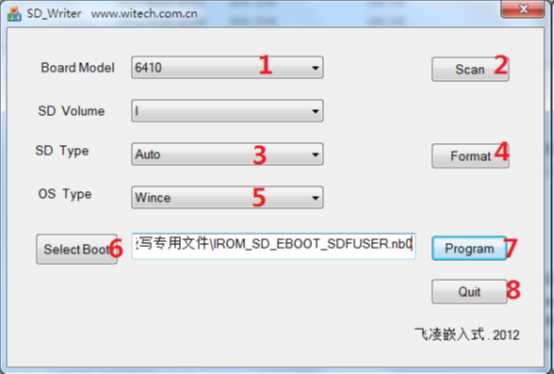
图3-28
SD_Writer 配置
2. 将 OK6410A 光盘\WinCE6.0\DEMO 文件夹中的 EBOOT.bin、EBOOT.nb0、NK.bin、STEPLDR.bin、STEPLDR.nb0 拷贝到 SD 卡中。WinCE 安装镜像说明:


3. 用于自动烧写的SD 卡制作好后,下面就来利用这块SD 卡将其中的WinCE 镜像烧写到开发板的nand flash 中。将制作好的SD 卡插入开发板SD 卡插槽中,连接好开发板电源,并利用USB转串口线将开发板串口与PC 主机相连。
4. 将开发板从SD 卡启动。拨动启动方式开关,给开发板上电。烧写完成后蜂鸣器常响随后不停的跑马跳动,同时开发板打印如下图3-29 信息,就说明系统已经烧写完毕。
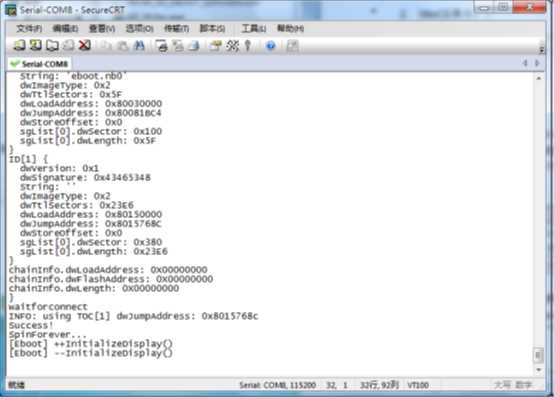
图3-29
开发板 Windows CE6.0 烧写串口信息
5. 自动烧写完成,关闭开发板电源。设置拨码开关从 nand flash 启动。并重启开发板。开发板从 nand flash 正常启动 WinCE 系统,如下图 3-30 所示,当在超级终端中打印出如下信息后,开发板开始启动 WinCE 系统。当系统成功启动后,就可以使用触摸 lcd 屏操作 WinCE 的桌面系统了。
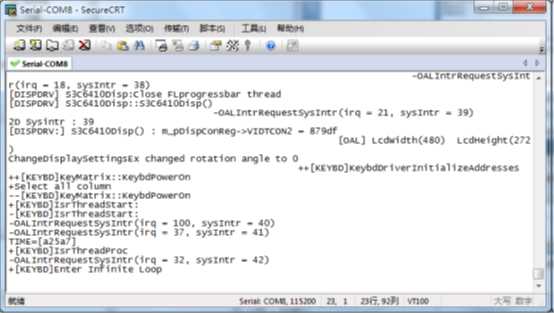
图3-30
Windows CE6.0 启动信息
6. Wince 系统音乐播放,图片浏览;开发板断电,取出 SD 卡,将播放使用的音乐,图片和视频文件拷贝到 SD 卡中,然后插入 SD 卡启动开发板。在"我的设备"可以查看到 SD 卡设备"Storage Card"。如需触摸屏校准在【我的设备】-【控制面板】-【笔针】中进行校准。

?
图3-31
WinCE 系统
总结:
通过本实验应该掌握利用 SD 卡进行 WinCE 系统自动安装和运行的方法,
体验开发板
上 WinCE 图形界面及其应用程序。这里将系统自动安装步骤总结如下:
1. 制作 SD 卡启动盘,需要经历下列 3 个小步骤:
(1) 首先确保 SD 卡是 FAT32 格式的文件系统,否则需要格式化。
(2) 通过 SD-Writer.exe 工具的【Scan】按键,扫描并选择要烧写的 SD 卡。
(3) 使用 SD- Writer.exe 工具, IROM_SD_EBOOT_SDFUSER.nb0 烧写到 SD卡中。
(4) 将装有待烧写镜像文件拷贝到 SD 卡中。
2. 将制作好的 SD 卡插入开发板 SD 卡槽,使开发板从 SD 卡启动。
3. 从 SD 卡启动后开始自动烧写系统,可以通过 LED 灯来判断烧写的状态,当所
以 LED 灯不停的跑马跳动,就说明系统已经烧写完毕。
4. 开发板从 nand flash 重启,进入烧写好的 WinCE 系统。
原文:http://www.cnblogs.com/FORFISH/p/5188575.html